如何安裝 BitDefender 防毒軟體(免費序號1年期)
之前曾經介紹過BitDefender防毒軟體原廠為了促銷,提供了一個免費的序號,可以讓大家使用整整一年的BitDefender 9、BitDefender 10與BitDefender 2008等版本的防毒軟體,如果你現在剛好缺個正版防毒軟體來用的話,可以試試看改用BitDefender防毒軟體。
目前只看到BitDefender 9有官方的繁體中文版,以下就以BD 9繁體中文版來做示範。如果你想安裝使用BD 10或2008等版本的話,該免費序號一樣都可以安裝,,
雖然有中文化程式,不過並不確定這類程式是否會發生不可預期的錯誤或BUG,如果你對於程式安全性或穩定性比較介意的話,建議安裝BitDefender官方網站釋出的BitDefender 9中文版或BD 10、2008英文版即可。
軟體下載:
安裝序號:按這裡申請
一、安裝BitDefender 9防毒軟體
注意!一台電腦只能安裝一個防毒軟體,如果你之前已經安裝了其他防毒軟體,請將他完整移除並重開機之後,再安裝BitDefender防毒軟體,否則可能造成防毒軟體無法正常運作。切記!
第1步 將BitDefender安裝檔下載回來之後,直接在檔案上按兩下滑鼠左鍵,並按〔下一步〕按鈕開始安裝。
第2步 請按〔下一步〕按鈕繼續。
第3步 點選「我接受列於使用協議中的條款」項目,然後再按〔下一步〕按鈕,繼續安裝。
第4步 接著我們可以選擇是否安裝BitDefender的完整功能到電腦中,按一下〔完整安裝〕按鈕,再按〔下一步〕。
第5步 接著還是按〔下一步〕繼續安裝。
第6步 接著請按一下〔安裝〕。
第7步 安裝完後,會跳出兩個視窗,一個是即時掃描視窗,它會馬上開始掃描電腦中的重要系統檔,避免防毒軟體還沒裝好就中毒。
另外一個視窗是軟體安裝好的歡迎畫面,請直接在〔註冊〕按鈕上按一下,準備輸入軟體序號。
第8步 如圖,請在「序號」欄位中輸入我們在「這網頁」中所申請到的軟體序號。輸入完後,再按下〔註冊〕按鈕。
第9步 如圖,它會跳出一個要我們重開機的視窗,此時請先不要重開機,等到另外一個病毒掃描視窗掃描完成後,再去按〔是〕重開機。等電腦重開機完成後,BitDefender防毒軟體才算安裝完成。
,
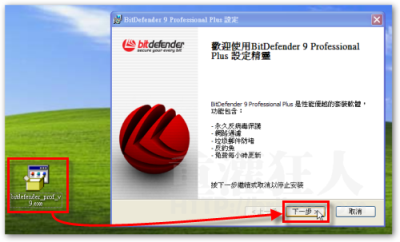
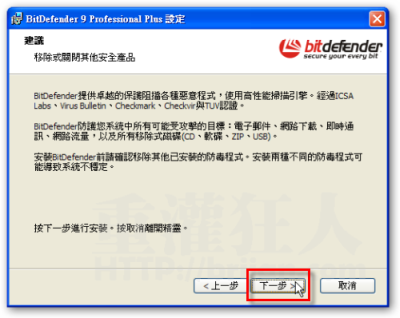
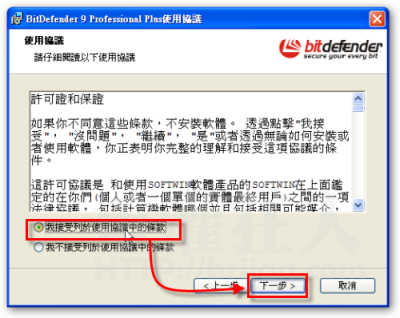
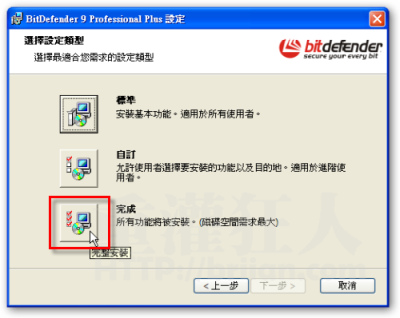
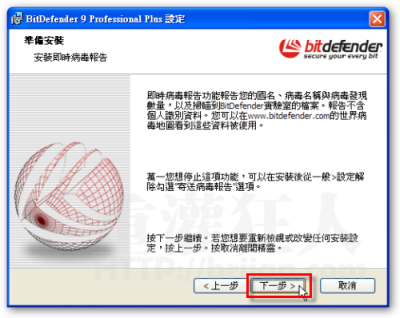
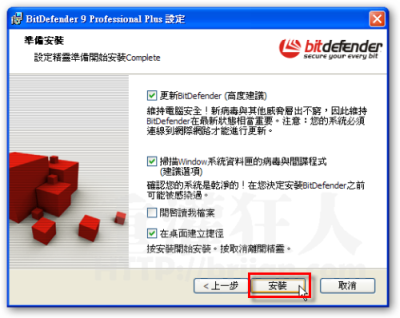

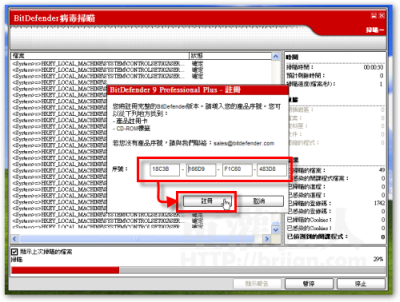
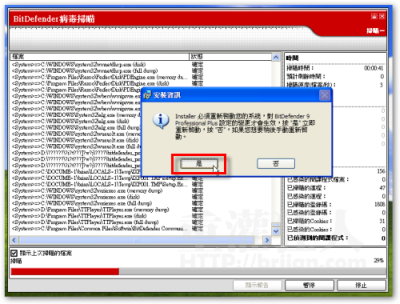
 翻頁閱讀 »
翻頁閱讀 »
ㄎㄎㄎ ㄎㄎㄎㄎㄎㄎㄎㄎ ㄎㄎㄎㄎㄎㄎㄎㄎㄎㄎㄎㄎㄎㄎㄎㄎㄎㄎㄎㄎㄎ
……………………………………………………..
怎麼好像不能移除呢 !!!
我用2008很隱中文版的
BitDefender 9
比較好用